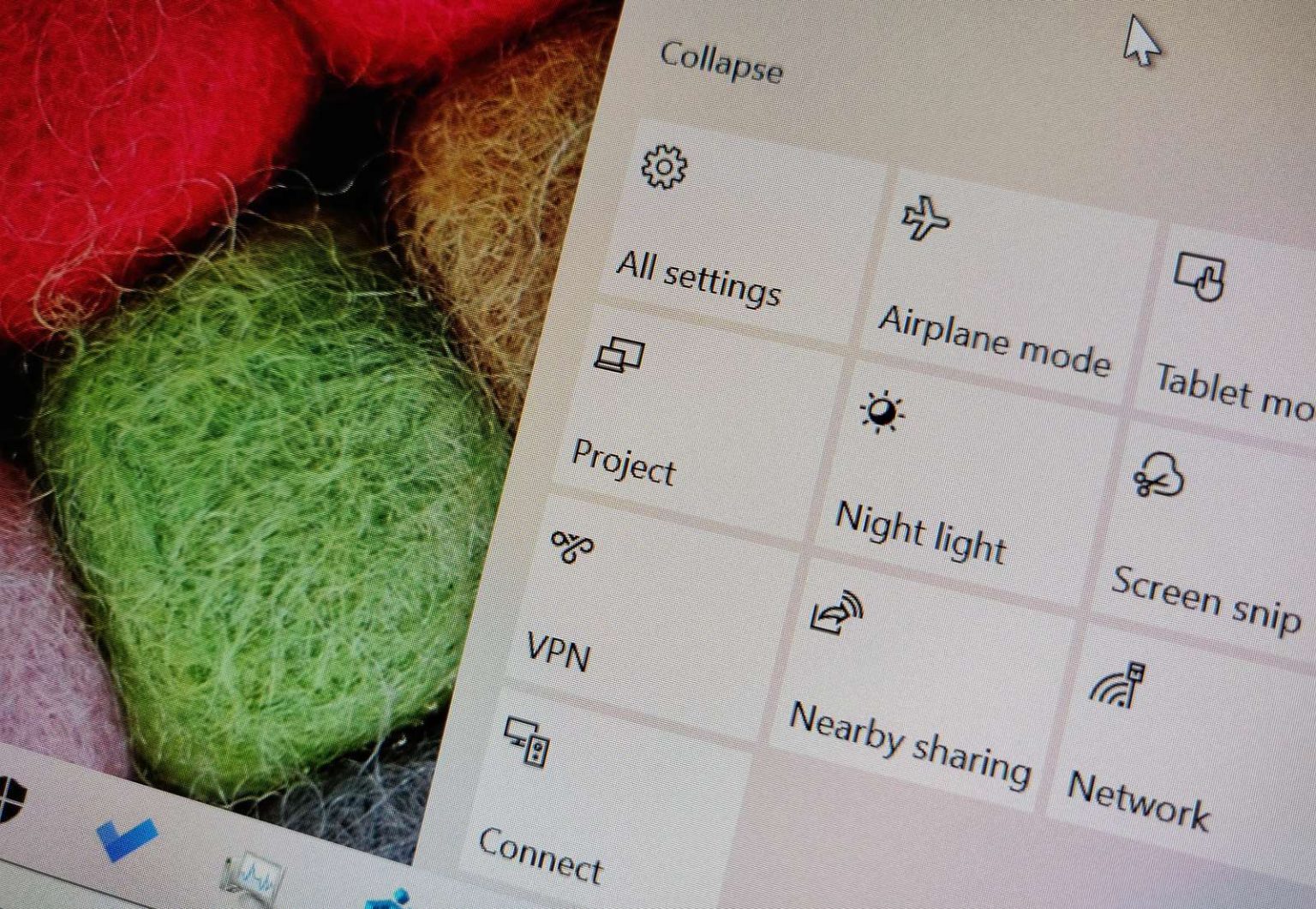Sous Windows 10, le Centre d'action comprend des boutons d'actions rapides pour activer et désactiver facilement des fonctionnalités et accéder à certains paramètres.
Dans le passé, vous pouviez gérer ces boutons à partir de l'application Paramètres, mais à partir de la mise à jour Windows 10 mai 2019, version 1903, vous pouvez ajouter, supprimer et réorganiser les boutons dans le Centre d'action, mais ce n'est pas très intuitif.
Dans ce guide, vous apprendrez les étapes à suivre pour gérer les boutons d'action rapide sur Windows 10 version 1903.
Comment ajouter, supprimer et organiser les boutons d'action rapide dans le Centre d'action
Pour ajouter, supprimer ou réorganiser les boutons d'action rapide dans le Centre de maintenance, procédez comme suit.
-
Clique le Centre d'action bouton. (Ou utilisez le Touche Windows + A raccourci clavier.)
-
Faites un clic droit sur un espace vide et sélectionnez le Modifier bouton.
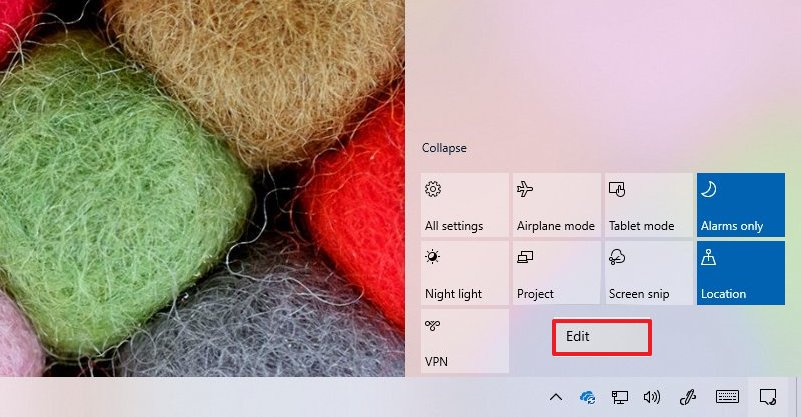
Ouvrez les paramètres d'actions rapides sur Windows 10 version 1903 -
Clique le Ajouter bouton.
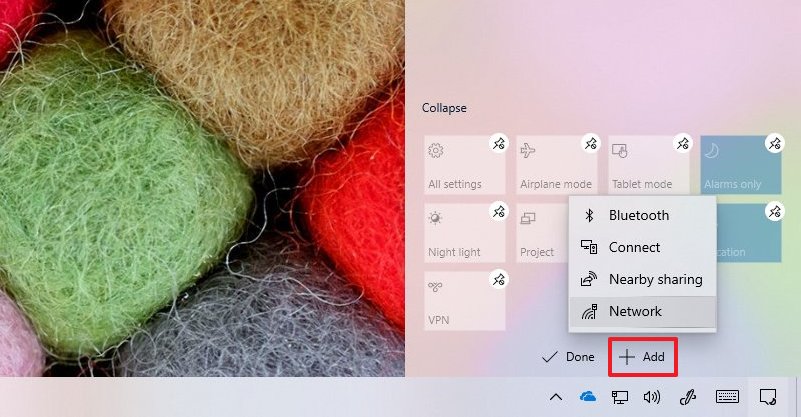
Ajouter un bouton d'action rapide au centre d'action -
Sélectionnez l'action rapide que vous souhaitez ajouter.
-
Répéter étapes n°3 et 4 pour ajouter plus de boutons.
-
Cliquez sur le bouton épingler en haut à droite pour supprimer l’action rapide.
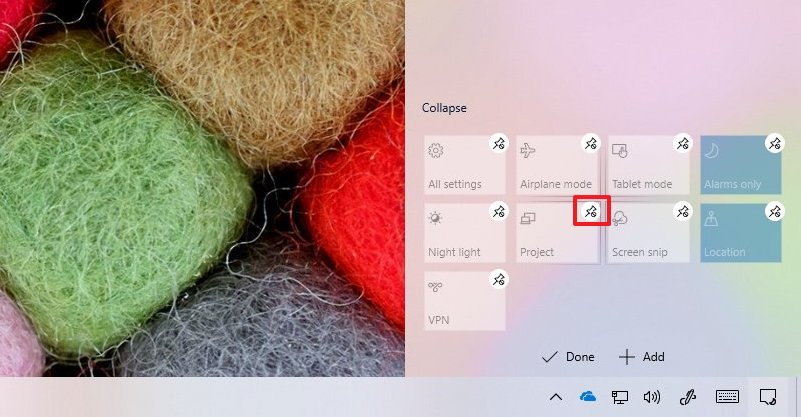
Supprimer le bouton d'action rapide du centre d'action -
Cliquez et faites glisser pour réorganiser le bouton d'action rapide à la position souhaitée.
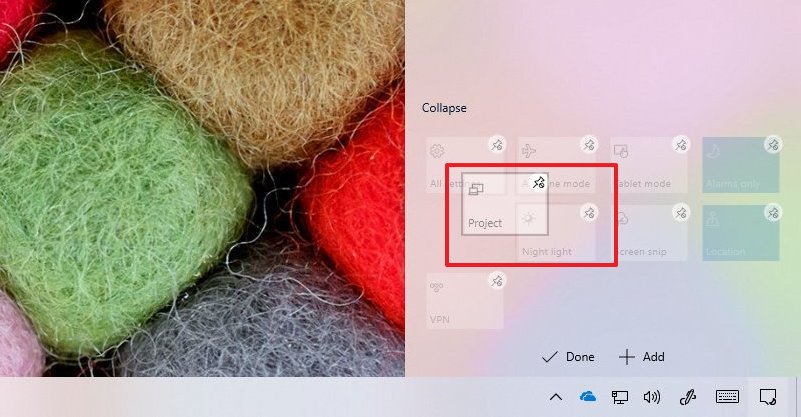
Organiser les boutons d'actions rapides sur le centre d'action -
Clique le Fait bouton.
Une fois les étapes terminées, Action Center affichera uniquement les boutons d'actions rapides spécifiés, à l'emplacement où vous les avez disposés.
Si vous ne parvenez pas à gérer les boutons d'action rapide, c'est probablement parce que vous n'exécutez pas la version de Windows 10 qui modifie le comportement du Centre d'action. La possibilité de gérer les boutons dans Action Center est disponible à partir de la version 1903 et ultérieure.
Pourquoi vous pouvez faire confiance à Winfix.net
L'auteur combine les connaissances d'experts avec des conseils centrés sur l'utilisateur, des recherches et des tests rigoureux pour garantir que vous recevez des guides techniques fiables et faciles à suivre. Passez en revue le processus de publication.